6 fungerande sätt att FaceTime från Android till iPhone 16
FaceTime är en känd app för videosamtal gjord av Apple för iOS-användare. För sina överlägsna ljud- och videosamtal har Android-användare ifrågasatt om det finns en FaceTime-app för Android-enheter. Tyvärr har Apple inte släppt en FaceTime-app för Android; men det finns en lösning. Medan FaceTime fungerar på Apple-enheter finns det sätt som Android-personer kan gå med i samtalet. För mer information, läs en, eftersom det här inlägget kommer att ge dig en enkel att följa guide för att lära dig hur du FaceTime från Android till iPhone, med 6 bästa alternativen du kan kolla in!
Guidelista
Kan du starta en FaceTime från Android till iPhone-användare? Hur man går med i FaceTime från Android-telefoner 6 bästa alternativen till FaceTime från Android till iPhone FAQsKan du starta en FaceTime från Android till iPhone-användare?
Nej. Tyvärr är FaceTime exklusivt endast för iPhones, iPads och Macs. Du kan initiera FaceTime-ljud- och videosamtal mellan Apple-enheter, men inte från Android till iPhone. Som nämnts tidigare finns det ingen FaceTime-app för Android. Därför finns det inget sätt att ladda ner en från Google Play Store eller Microsoft Store. Användare med Android-enheter kan dock fortfarande delta i FaceTime-videosamtal. Hur är det möjligt?
När iOS 18 släpptes kan icke-Apple-användare nu gå med i FaceTime-samtal. Det kommer att fungera med en FaceTime-inbjudningslänk som endast iOS 18-användare kan skapa. Sedan kommer Android-användare att kunna gå med i FaceTime-samtalet från sina webbläsare, antingen på sin mobil eller stationära dator, efter att ha blivit antagen av värden. För att lära känna stegen för hur man FaceTime på Android, fortsätt till följande del.
Hur man går med i FaceTime från Android-telefoner
Efter att ha förstått hur Android fungerar på FaceTime är det på tiden att du får svar på hur du gör FaceTime på Android-enheter. Innan du börjar, se till att du använder iOS 18 eller uppdaterade iOS-versioner. Nu är du redo att följa de snabba instruktionerna för hur du FaceTime på Android till iPhone:
Steg 1.Starta "FaceTime"-appen på din iPhone. När den har öppnats, leta reda på knappen som säger "Skapa länk", som är i den övre delen av skärmen med en "länk"-symbol.
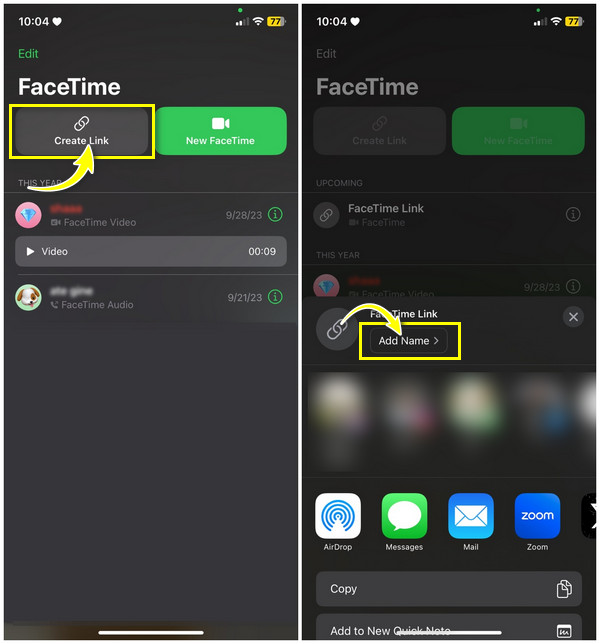
Steg 2.Direkt efter att du klickat på den kommer det att dyka upp en popup från botten med olika alternativ. Du kan lägga till ditt videosamtals titel genom att trycka på "Lägg till namn" under "FaceTime-länken" för att lägga till säkerhetsåtgärder.
Steg 3.Sedan kan du dela länken till Android-användare från vilken kommunikationsapp som helst. På en Android-enhet, gå till valfri webbläsare och ange länken. Du kan ange ditt namn och trycka på "Fortsätt". Aktivera sedan inställningar som "Mikrofon" och "Kamera" och tryck på "Gå med".
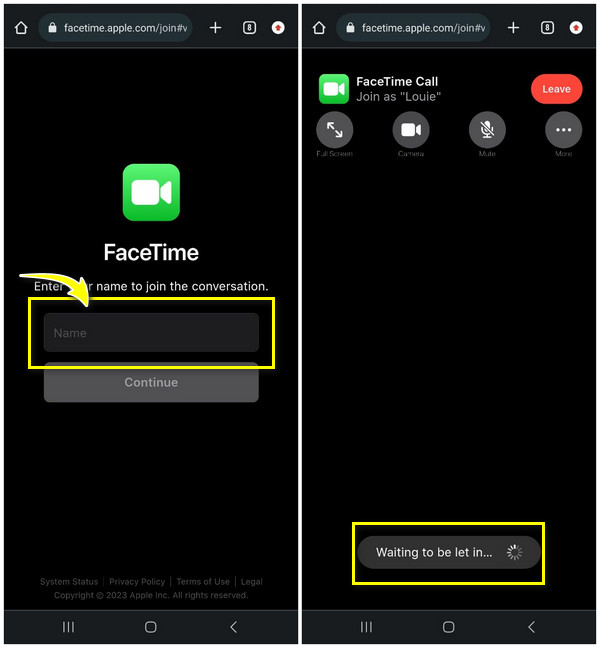
Du kommer att hänvisas till "Väntrummet", där iPhone-värden antingen tillåter dig eller inte att gå med i samtalet. När personen som har skickat länken godkänner kan du nu facetime från Android med iPhone-vänner.
Ser FaceTime likadant ut på Android- och Windows-enheter?
Så här FaceTime från Android till iPhone! Som du märker ser överraskande nog FaceTime-appen likadan ut på både Apple-enheter och webbläsare. Vem som helst, oavsett om du är en iPhone- eller Android-användare, kan styra följande under FaceTime-videosamtalet.
- Slå på och av deras kameror.
- Stäng av och på mikrofoner.
- Välj inmatningsenhet.
- Ändra kameravyn till den främre eller bakre kameran.
- Aktivera helskärmsläget.
Även om så är fallet finns det fortfarande begränsningar när du kommer åt FaceTime-appen från Android-webbläsare. Icke-Apple-användare kan inte göra följande funktioner medan FaceTime videosamtal en iPhone-användare.
- Skärmdelning. iPhone-användare kan dela vad som händer på deras skärm med funktionen Dela skärm, som är till hjälp för att visa innehåll på sina enheter.
- Använd SharePlay. SharePlay låter dig titta på videor eller lyssna på musik i en FaceTime-videosamtalssession.
- Röstisolering. Den här Apple-funktionen låter dig filtrera bort bakgrundsljud som finns i kontrollcentret.
- Porträttläge. Apple-användare kan sudda ut din bakgrund medan du videosamtal med vänner på FaceTime.
- Lägg till livetexter. När din iPhone-vän chattar kommer du att kunna se undertexten dyka upp på skärmen.
6 bästa alternativen till FaceTime från Android till iPhone
Som sagt kan FaceTime-appen inte hittas i Google Play Butik; dock kan kopplingen mellan en Android- och iPhone-användare fungera på fler sätt. Utan FaceTime kan du fortfarande videosamtal med vänner med en app som liknar Facetime från Android till iPhone. Kontrollera följande appar nedan för att starta.
1. Facebook Messenger
Om du letar efter en enkel men effektiv liknande FaceTime-app för Android till iPhone, kolla in Facebook Messenger. Det är en berömd meddelandeplattform som Android- och iOS-användare använder. Med den kan du delta i videosamtal på mobil och till och med datorer utan problem och få tillgång till inställningar som mikrofon och kamera. Dessutom kommer den med olika filter, effekter och bakgrunder som du kan använda under videosamtalet för att göra det roligare.
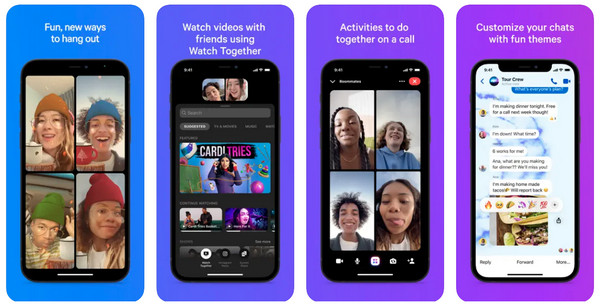
2. WhatsApp
Du kan också lita på WhatsApp för att ringa videosamtal från Android till iPhone eller vice versa (Det finns inga inspelningsverktyg. Men du kan spela in WhatsApp-samtal på iPhone manuellt istället.). Det är ett populärt motsvarande verktyg till Facetime från Android till iPhone som gör det enklare att skicka sms och ringa. Dessutom låter appen dig skicka bilder, platser, dokument och annat innehåll, vilket gör den till en av de mest pålitliga meddelandeplattformarna idag. Bortsett från det kommer den med end-to-end-kryptering så att du kan garantera säkerheten för dina personliga samtal och meddelanden.
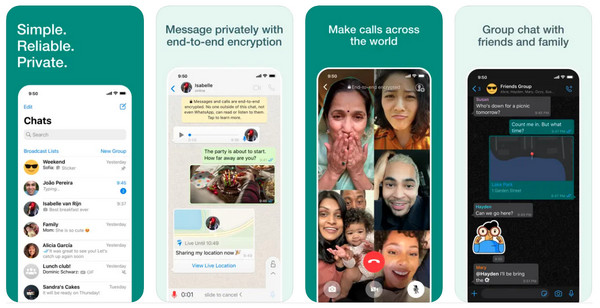
3. MS Teams
En annan utmärkt identisk FaceTime-app för Android är Microsoft Teams. Denna applikation är främst till för samarbete och har vunnit popularitet, tillsammans med andra plattformar, under hela den globala pandemin. Med den kan du starta ett videosamtal och sedan vänta på att andra ska gå med. Du kan också njuta av bakgrunden och uttryckssymbolerna under samtalet och prata i den medföljande chattrutan. Utöver det är den här appen lämplig för att lagra filer, ge uppgifter, hantera händelser och annat.
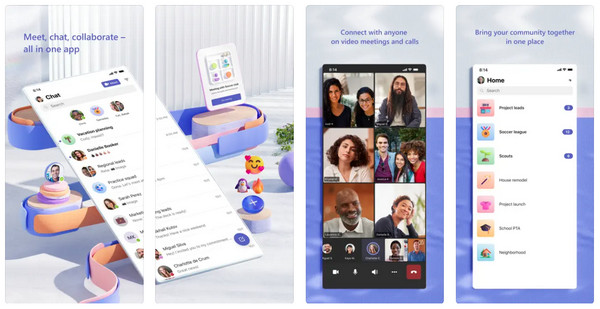
4. Google Meet
Går vidare till Google Meet, en utmärkt videokommunikationsplattform gjord av Google. Det är en envänlig applikation som fungerar på stationära, Android- och iOS-enheter. Den kan skapa Facetime från Android till iPhone med sin förmåga att ringa videosamtal och har ett brusreduceringsfilter, beroende på vilken licens du har. Dessutom kan du använda bakgrundsfilter och videoeffekter också! Vem som helst kan också använda funktionen för skärmdelning och webbläsarflikdelning utan problem.
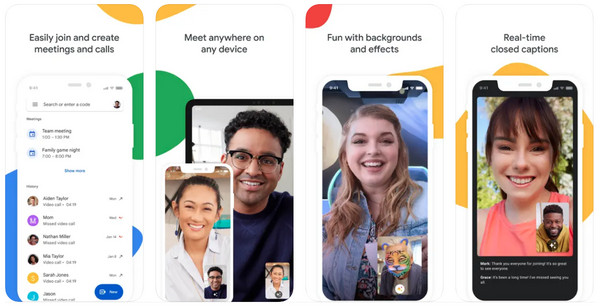
5. Zooma
Om du vill ha den bästa appen som liknar Facetime från Android till iPhone-enheter, välj Zoom-appen! Den kan följa med dig när du startar ett virtuellt möte och sedan kunna chatta med vänner, använda bakgrundsfilter, dela din skärm, spela in och mer under videosamtalet. Dessutom låter Zoom dig schemalägga ett möte om du inte kan närvara i tid; det börjar omedelbart. Det råder ingen tvekan om att Zoom är en effektiv kommunikationsplattform som samlar alla snabbt.
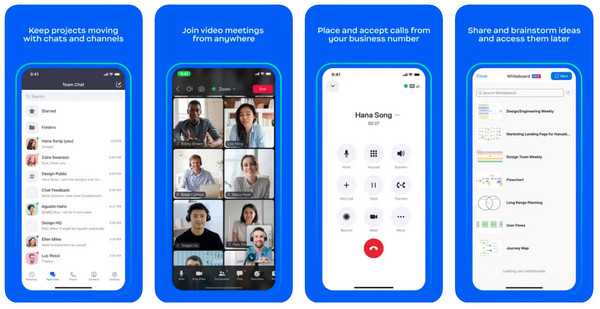
6. Skype
För det sista alternativet måste du använda Skype app. Detta är din idealiska FaceTime-app för Android om du vill videosamtal dina vänner på olika sätt. Du kan initiera ett samtal med någon som har ett konto eller använda länkfunktionen, som liknar hur man FaceTime på Android. Med Skype kan du också använda ett andra nummer för att hålla ditt privatliv och ditt affärsliv åtskilda. Dessutom har den funktionen Today-fliken där du kan läsa aktuella nyheter, så att du kan underhålla dig och hålla dig informerad.
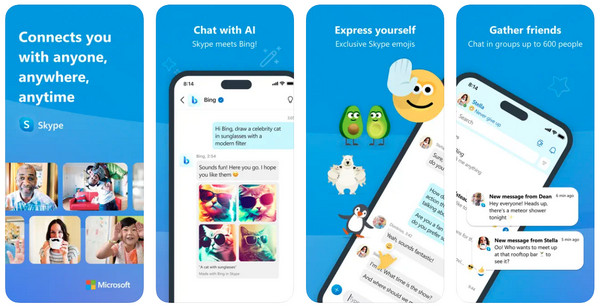
Nu är det allt för FaceTime-appalternativ! Alla ger dig effektivt en bekväm videosamtalsupplevelse med dina Android- och iPhone-användares vänner. För att alla dina värdefulla stunder ska prata och skratta i videosamtalen, varför inte spela in Facetime-samtal med AnyRec Screen Recorder? Du kan nu lagra dessa minnen och titta på dem upprepade gånger, när som helst och var du vill.
100% Säker
100% Säker
Vanliga frågor om hur man FaceTime från Android till iPhone
-
Kan du FaceTime med en Android-enhet?
Ja. Även om FaceTime-appen inte är tillgänglig på Android kan iPhone-användare skicka en länk till dem och sedan börja videosamtal med Android-användaren med en webbläsare.
-
Behöver du en Wi-Fi-anslutning för att starta en Facetime med Android?
Ja. Alla som går med i FaceTime-samtalet behöver tillgång till Wi-Fi eller annan mobildata. Videosamtal prioriterar ett stabilt nätverk för video- och ljudsamtal av hög kvalitet.
-
Vad är några saker att tänka på innan du gör FaceTime mellan iPhone och Android?
Innan du går med i ett FaceTime-samtal från din webbläsare, se till att din enhet har tillräckligt med laddning eftersom FaceTiming kan tömma ditt batteri. Dessutom, glöm inte att ändra inställningar om du vill för mikrofon och kamera. Och överväg din säkerhet innan du ringer in i samtalet.
-
Hur går man med i ett videosamtal på Zoom?
När du startar Zoom-appen anger du det angivna mötes-ID och lösenordet. Du måste klicka på Gå med för att se alternativ som gå med med video, etc. Vänta tills Zoom-mötesvärden tillåter dig att delta i mötet.
-
Kan jag starta ett FaceTime-samtal från min webbläsare?
Nej. Även om du kan gå med i ett FaceTime-samtal via inbjudningslänken från din webbläsare, kan du inte initiera ett samtal från webbläsaren.
Slutsats
Där har du det! Det här inlägget har besvarat frågan "Hur man FaceTime från Android till iPhone?". Tyvärr är appen inte tillgänglig på Android, så du kan inte starta ett FaceTime-samtal från din Android-enhet. Du ser dock att du kan gå med i ett FaceTime-videosamtal från din Android-enhet när iPhone-användaren skickar en inbjudningslänk! Hur bra är det? Du kan också överväga att använda de 6 FaceTime-appalternativen för Android- och iOS-enheter för att videosamtal dina vänner! Och glöm inte att prova AnyRec Screen Recorder till spela in på skype och andra Facetime-alternativ för Android för att fånga speciella ögonblick.
100% Säker
100% Säker
